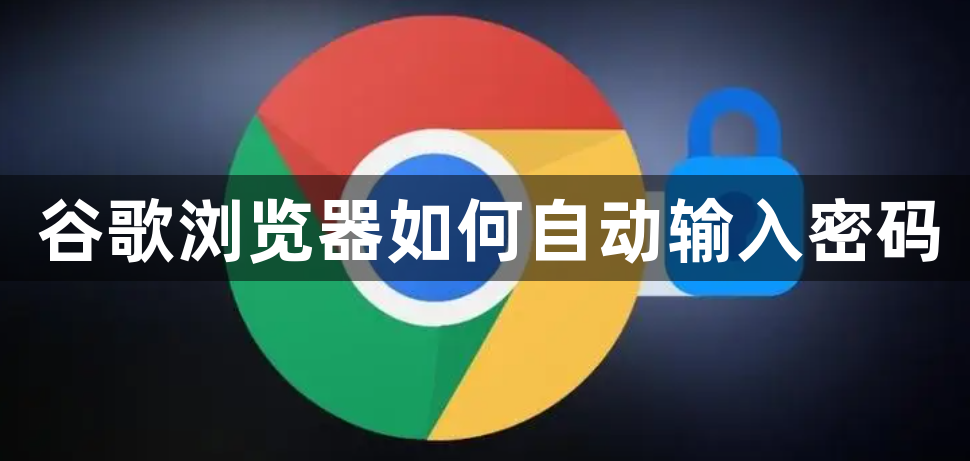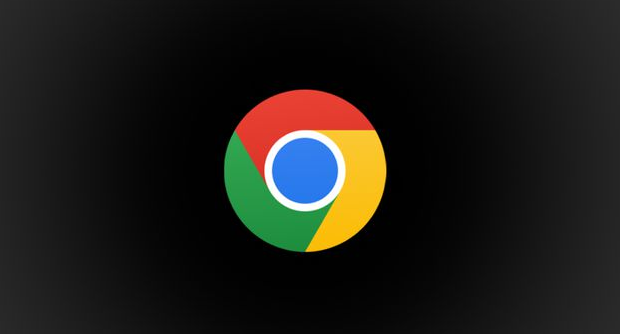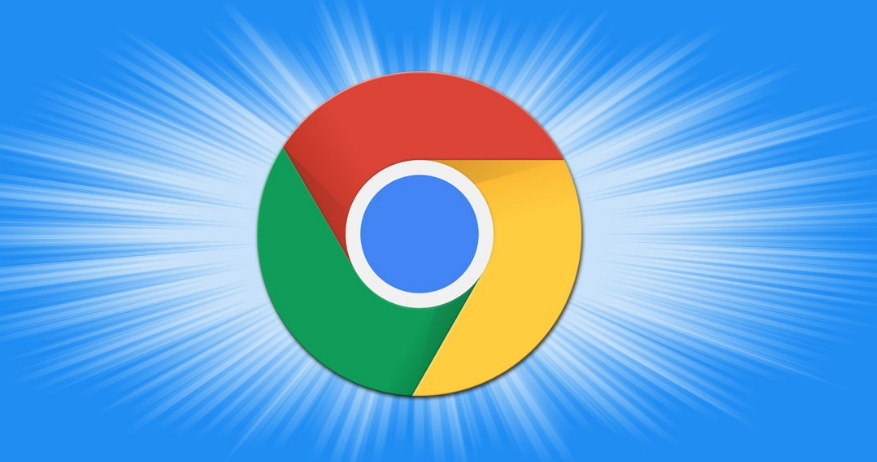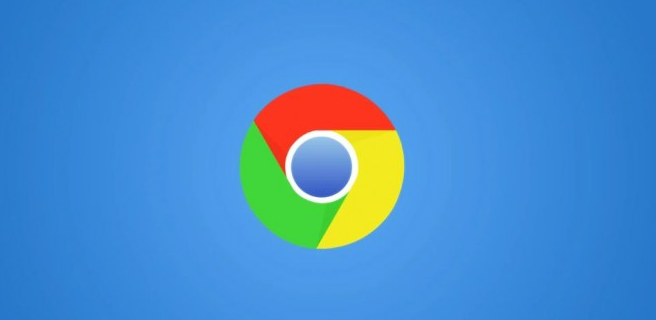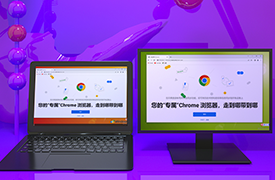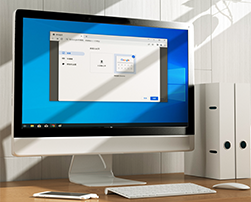如何在谷歌浏览器中恢复删除的书签?谷歌浏览器拥有保存书签、自定义书签功能,方便我们随时把喜欢的网页添加书签保存。如果我们不小心把书签删除也有办法把它恢复,如果时刚删除可以选择ctrl+z恢复,不行的话可以通过备份文件恢复,或是数据恢复软件。不了解如何操作的小伙伴可以看看这篇恢复方法图文教程。

恢复方法图文教程
1、使用快捷键撤销删除:如果在书签管理器中误删了书签,可以立即尝试使用Ctrl+Z快捷键撤销删除操作。这是最直接且简单的方法,适用于刚刚删除书签的情况。
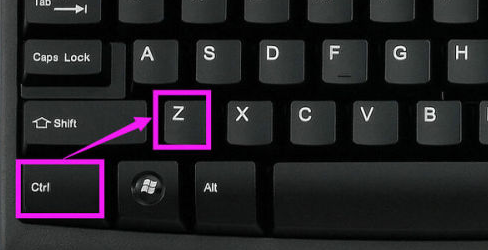
2、通过备份文件恢复:谷歌浏览器会自动保存书签的备份文件,通常位于C:\Users\Administrator\AppData\Local\Google\Chrome\User Data\Default路径下。找到bookmarks和bookmarks.bak两个文件,其中bookmarks.bak是备份文件。将bookmarks.bak重命名为bookmarks,然后重新启动浏览器,书签就会恢复到删除之前的状态。(如图所示)
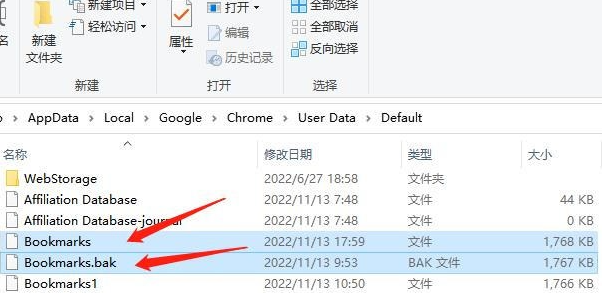
以上就是本期分享的【如何在谷歌浏览器中恢复删除的书签?恢复方法图文教程】全部内容,更多精彩资讯请期待下期分享。

 谷歌浏览器安卓版
谷歌浏览器安卓版